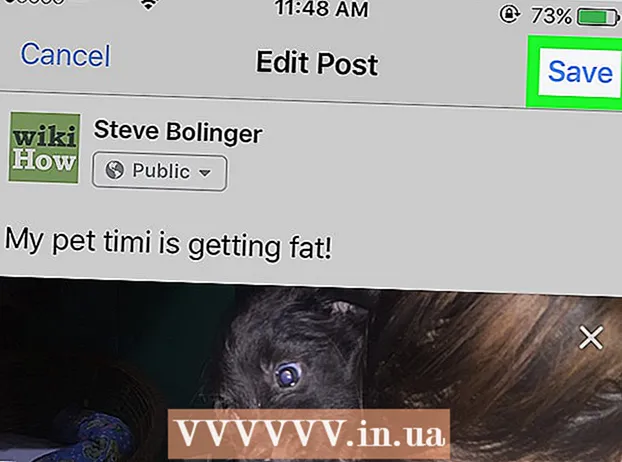Autor:
Alice Brown
Erstelldatum:
25 Kann 2021
Aktualisierungsdatum:
1 Juli 2024

Inhalt
- Schritte
- Teil 1 von 3: So installieren Sie VLC
- Teil 2 von 3: Wie man VLC zum primären Videoplayer macht
- Teil 3 von 3: Wie man DVDs abspielt
- Tipps
- Warnungen
In diesem Artikel erfahren Sie, wie Sie DVDs auf Ihrem Windows-Computer abspielen. Leider unterstützt Windows Media Player keine DVDs in Windows 8 und 10; Dies bedeutet, dass Sie den kostenlosen VLC Media Player verwenden müssen.
Schritte
Teil 1 von 3: So installieren Sie VLC
 1 Öffnen Sie die VLC-Website. Rufen Sie im Webbrowser Ihres Computers https://www.videolan.org/vlc/download-windows.html auf. Die VLC-Downloadseite wird geöffnet.
1 Öffnen Sie die VLC-Website. Rufen Sie im Webbrowser Ihres Computers https://www.videolan.org/vlc/download-windows.html auf. Die VLC-Downloadseite wird geöffnet.  2 Klicke auf VLC herunterladen. Es ist eine orangefarbene Schaltfläche auf der rechten Seite der Seite.
2 Klicke auf VLC herunterladen. Es ist eine orangefarbene Schaltfläche auf der rechten Seite der Seite.  3 Warten Sie, bis VLC heruntergeladen wurde. Der Download der Installationsdatei beginnt innerhalb von 10 Sekunden; Wenn nicht, klicken Sie oben auf der Seite auf den orangefarbenen Link "hier klicken", um den Download manuell zu starten.
3 Warten Sie, bis VLC heruntergeladen wurde. Der Download der Installationsdatei beginnt innerhalb von 10 Sekunden; Wenn nicht, klicken Sie oben auf der Seite auf den orangefarbenen Link "hier klicken", um den Download manuell zu starten.  4 Doppelklicken Sie auf das VLC-Installationsprogramm. Sie finden es in Ihrem Download-Ordner.
4 Doppelklicken Sie auf das VLC-Installationsprogramm. Sie finden es in Ihrem Download-Ordner.  5 Klicke auf Jawohlwenn Sie dazu aufgefordert werden. Das VLC-Installationsfenster wird geöffnet.
5 Klicke auf Jawohlwenn Sie dazu aufgefordert werden. Das VLC-Installationsfenster wird geöffnet.  6 VLC installieren. Klicken Sie im VLC-Installationsfenster in der unteren rechten Ecke des Fensters auf Weiter und dann auf Fertig stellen, wenn die Installation abgeschlossen ist. Machen Sie jetzt VLC zu Ihrem Haupt-Videoplayer.
6 VLC installieren. Klicken Sie im VLC-Installationsfenster in der unteren rechten Ecke des Fensters auf Weiter und dann auf Fertig stellen, wenn die Installation abgeschlossen ist. Machen Sie jetzt VLC zu Ihrem Haupt-Videoplayer.
Teil 2 von 3: Wie man VLC zum primären Videoplayer macht
 1 Öffnen Sie das Startmenü
1 Öffnen Sie das Startmenü  . Klicken Sie auf das Windows-Logo in der unteren linken Ecke des Bildschirms.
. Klicken Sie auf das Windows-Logo in der unteren linken Ecke des Bildschirms.  2 Wähle Optionen"
2 Wähle Optionen"  . Klicken Sie unten links im Startmenü auf das zahnradförmige Symbol. Das Einstellungsfenster wird geöffnet.
. Klicken Sie unten links im Startmenü auf das zahnradförmige Symbol. Das Einstellungsfenster wird geöffnet.  3 Klicke auf Anwendungen. Dies ist eine Option im Einstellungsfenster.
3 Klicke auf Anwendungen. Dies ist eine Option im Einstellungsfenster.  4 Klicke auf Standard-Apps. Sie finden diese Option auf der linken Seite des Abschnitts Anwendungen.
4 Klicke auf Standard-Apps. Sie finden diese Option auf der linken Seite des Abschnitts Anwendungen.  5 Scrollen Sie nach unten zum Abschnitt Videoplayer. Es steht ganz unten auf der Seite.
5 Scrollen Sie nach unten zum Abschnitt Videoplayer. Es steht ganz unten auf der Seite.  6 Klicken Sie auf den aktuellen Videoplayer. Diese Option befindet sich im Abschnitt "Videoplayer" und sollte "Filme und TV" lauten. Ein Menü wird geöffnet.
6 Klicken Sie auf den aktuellen Videoplayer. Diese Option befindet sich im Abschnitt "Videoplayer" und sollte "Filme und TV" lauten. Ein Menü wird geöffnet.  7 Klicke auf VLC . Sie finden diese Option im Menü. VLC wird nun der primäre Videoplayer zum Ansehen von DVDs sein.
7 Klicke auf VLC . Sie finden diese Option im Menü. VLC wird nun der primäre Videoplayer zum Ansehen von DVDs sein.
Teil 3 von 3: Wie man DVDs abspielt
 1 DVD-Disc automatisch abspielen. Legen Sie die DVD in das optische Laufwerk Ihres Computers ein – die Disc wird automatisch in VLC geöffnet. Wenn dies nicht der Fall ist, richten Sie VLC ein (stellen Sie sicher, dass VLC geschlossen ist):
1 DVD-Disc automatisch abspielen. Legen Sie die DVD in das optische Laufwerk Ihres Computers ein – die Disc wird automatisch in VLC geöffnet. Wenn dies nicht der Fall ist, richten Sie VLC ein (stellen Sie sicher, dass VLC geschlossen ist): - Legen Sie die DVD in das optische Laufwerk Ihres Computers ein.
- Klicken Sie in der unteren rechten Ecke des Bildschirms auf "Wählen Sie, was mit DVDs zu tun ist".
- Klicken Sie im Popup-Menü in der oberen rechten Ecke Ihres Bildschirms auf DVD abspielen. Jetzt werden DVDs automatisch in VLC geöffnet.
 2 Öffnen Sie das "Start"-Manu
2 Öffnen Sie das "Start"-Manu  . Klicken Sie auf das Windows-Logo in der unteren linken Ecke des Bildschirms. Wenn das System Sie nicht benachrichtigt, dass Sie die DVD in das DVD-Laufwerk eingelegt haben, wählen Sie die DVD im Fenster Dieser PC aus und stellen Sie die Disc so ein, dass sie automatisch in VLC abgespielt wird.
. Klicken Sie auf das Windows-Logo in der unteren linken Ecke des Bildschirms. Wenn das System Sie nicht benachrichtigt, dass Sie die DVD in das DVD-Laufwerk eingelegt haben, wählen Sie die DVD im Fenster Dieser PC aus und stellen Sie die Disc so ein, dass sie automatisch in VLC abgespielt wird.  3 Öffnen Sie ein Explorer-Fenster
3 Öffnen Sie ein Explorer-Fenster  . Klicken Sie unten links im Startmenü auf das ordnerförmige Symbol.
. Klicken Sie unten links im Startmenü auf das ordnerförmige Symbol.  4 Klicke auf Dieser Computer. Sie finden diese Option im linken Seitenbereich des Datei-Explorer-Fensters. Das Fenster Dieser PC wird geöffnet.
4 Klicke auf Dieser Computer. Sie finden diese Option im linken Seitenbereich des Datei-Explorer-Fensters. Das Fenster Dieser PC wird geöffnet. - Möglicherweise müssen Sie in der linken Seitenleiste nach oben oder unten scrollen, um diese Option zu finden.
 5 Klicken Sie mit der rechten Maustaste auf den Namen des DVD-Laufwerks. Im Abschnitt "Geräte und Datenträger" am unteren Rand des Fensters sehen Sie ein scheibenförmiges Symbol mit der Bezeichnung "DVD". Klicken Sie mit der rechten Maustaste auf dieses Symbol, um das Menü zu öffnen.
5 Klicken Sie mit der rechten Maustaste auf den Namen des DVD-Laufwerks. Im Abschnitt "Geräte und Datenträger" am unteren Rand des Fensters sehen Sie ein scheibenförmiges Symbol mit der Bezeichnung "DVD". Klicken Sie mit der rechten Maustaste auf dieses Symbol, um das Menü zu öffnen. - Wenn die Maus keine rechte Taste hat, klicken Sie auf die rechte Seite der Maus oder klicken Sie mit zwei Fingern.
- Wenn Ihr Computer über ein Trackpad (keine Maus) verfügt, tippen Sie mit zwei Fingern darauf oder drücken Sie auf die untere rechte Seite des Trackpads.
 6 Klicke auf In VLC spielen. Diese Option befindet sich im Menü. Die DVDs werden jetzt automatisch in VLC abgespielt.
6 Klicke auf In VLC spielen. Diese Option befindet sich im Menü. Die DVDs werden jetzt automatisch in VLC abgespielt. - Um die meisten Filme abzuspielen, klicken Sie auf dem DVD-Titelbildschirm auf die Schaltfläche Abspielen, Ansehen oder eine ähnliche Schaltfläche.
Tipps
- Unter Windows 7 Home (und höher) können DVDs im Windows Media Player abgespielt werden. Legen Sie dazu die DVD in Ihren Computer ein, starten Sie den Media Player und doppelklicken Sie auf den DVD-Namen im rechten Fensterbereich (falls die Wiedergabe nicht automatisch startet).
- VLC unterstützt die meisten Windows-Versionen (einschließlich XP), aber Sie müssen die DVD im VLC-Player selbst auswählen. Um die eingelegte DVD in VLC abzuspielen, klicken Sie auf Open Disc > Play.
Warnungen
- Normalerweise hängen DVD-Probleme nicht mit VLC oder Windows Media Player zusammen, sondern eher mit Discs von schlechter Qualität oder fehlerhafter Computerhardware (optisches Laufwerk).
- Unter Windows 10 können DVDs nicht mit dem Windows Media Player oder der Movies & TV-App abgespielt werden. Verwenden Sie also VLC (oder einen anderen DVD-fähigen Player), um DVDs abzuspielen.